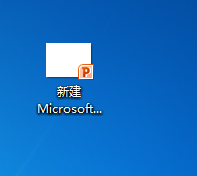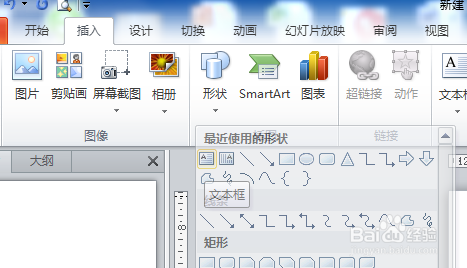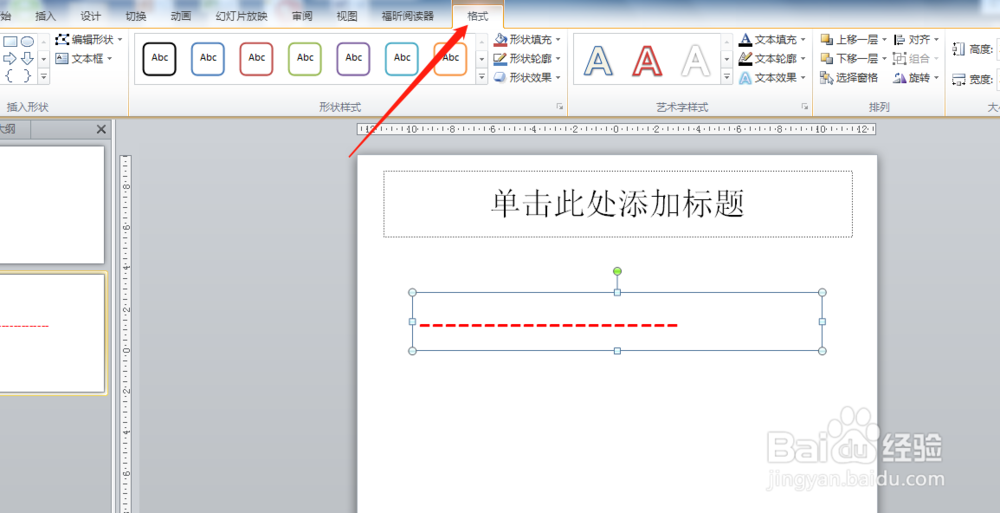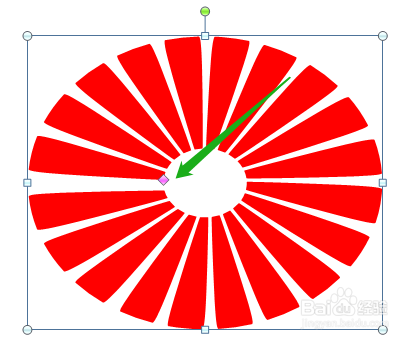怎样在PPT中做立体的圆形
1、首先在桌面上新建一个PPT,根据需要可以将PPT重命名,改成体现内容的文件名,
2、其次打开PPT在插入栏内选择插入文本框,
3、然后在文本框内输入中横线,并将字体放大60以上,这个根据文件内容,自由调整,
4、其次点击文本框,将字体颜色变成红色,这个也是可以根据个人喜好自由的选择,这里我选用的是红色
5、接下来选中文本框,在页眉找到格式栏,选择文本填充效果
6、选择文本效果后点击转下面的转换,选择圆形,这里也是可以选择其他的图形
7、点击圆形后会出现下方的图片,立体的圆形出现,圆形的大小也是可以调整的
8、用鼠标,将圆形中间的标示按钮按中,这个任意的将圆心中心变大变小,这样一个立体圆形做就好啦
声明:本网站引用、摘录或转载内容仅供网站访问者交流或参考,不代表本站立场,如存在版权或非法内容,请联系站长删除,联系邮箱:site.kefu@qq.com。
阅读量:49
阅读量:57
阅读量:68
阅读量:47
阅读量:74